Testowanie pióra
Jeśli pióro nie działa zgodnie z oczekiwaniami, sprawdź przypisane ustawienia lub przywrócić ich domyślne ustawienia. Wypróbuj również kroki opisane na stronie Pomocy technicznej firmy Wacom. Jeśli nadal masz problemy, wykonaj poniższe czynności diagnostyczne.
Uwaga: Dostępne funkcje pióra mogą się różnić w zależności od urządzenia.
Diagnozuj problemy ze piórem
- Otwórz właściwości tabletu Wacom.
- Kliknij przycisk Informacje.
- W wyświetlonym oknie dialogowym kliknij przycisk Diagnozuj...
Uwaga: Okno dialogowe Diagnostyka przedstawia dynamiczne informacje dotyczące urządzenia, narzędzi, a także odpowiednie informacje dotyczące tabletów czułych na dotyk.
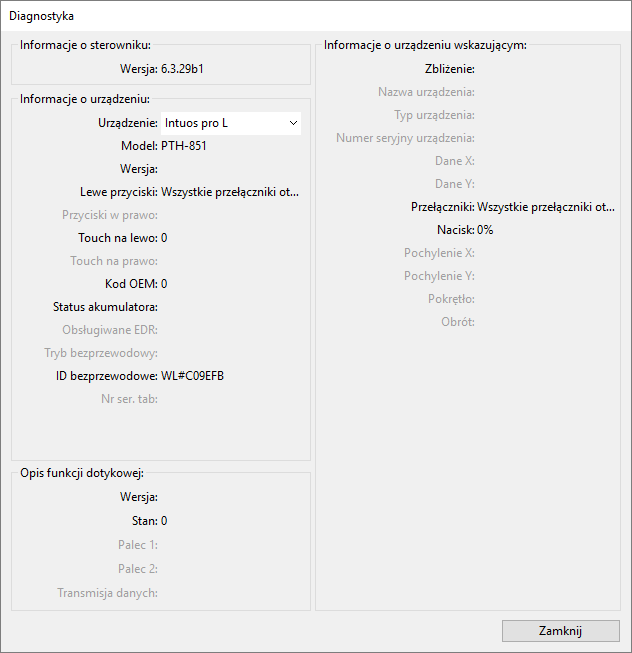
Zrzut ekranu ma charakter poglądowy. Ekran Twojego urządzenia może wyglądać inaczej. - Przytrzymaj pióro w odległości 10 mm od powierzchni urządzenia, patrząc jednocześnie na kolumnę Informacje o urządzeniu wskazującym. Po pozycjach Zbliżenie, Nazwa urządzenia, Typ urządzenia i Numer seryjny urządzenia powinna się pojawić wartość.
- Przesuń piórem po powierzchni urządzenia. Wartości Dane X i Dane Y powinny się zmieniać wraz z ruchem pióra.
- Naciśnij powierzchnię tabletu końcówką pióra, a następnie gumką. Przyciskaniu powierzchni powinna towarzyszyć zmiana wartości Przełączniki i Nacisk w zakresie od około 0% do około 100% (nacisk z pełną siłą).
- Naciśnij kolejno końcówkę, gumkę i każdy z przycisków pióra. Podczas przyciskania przycisku pióra utrzymuj końcówkę pióra lekko ponad powierzchnią urządzenia. Naciśnięciu każdego z elementów powinna towarzyszyć zmiana wartości Przełączniki:
- Gumka = 1
- Przycisk pióra = 3
- Przycisk pióra = 2
- Końcówka pióra = 1
- Przycisk pióra = 4
- Przycisk pióra = 3
- Przycisk pióra = 2
- Końcówka pióra = 1
- Końcówka aerografu = 1
- Przycisk pistoletu natryskowego = 2
- Gumka aerografu = 1
- Ruch piórem od pozycji pionowej w prawo, a potem w lewo. Przy ruchu w prawo wartość Pochylenie X powinna zmienić się na około +60. Przy ruchu w lewo wartość Pochylenie X powinna zmienić się na około -60.
- Ruch piórem od pozycji pionowej w stronę dołu urządzenia, a potem w stronę jego górnej części. Przy ruchu w dół wartość Pochylenie Y powinna zmienić się na około +60. Przy ruchu w górę wartość Pochylenie Y powinna zmienić się na około -60.
- Jeżeli testowane pióro to Art Pen, oprzyj jego końcówkę na powierzchni urządzenia, a potem powoli obróć je wokół własnej osi. Podczas obracania pióra wartość opcji Obrót powinna się zmieniać.
- Jeżeli testowane pióro to Airbrush, obróć pokrętło w przód i w tył. Wartość opcji Pokrętło powinna spaść do około 0, gdy pokrętło jest maksymalnie obrócone do przodu. Wartość opcji Pokrętło powinna zwiększyć się do około 1000, gdy pokrętło jest maksymalnie obrócone do tyłu.
| Pro Pen 2
|
 |
| Pro Pen 3
|
 |
| Aerograf
|
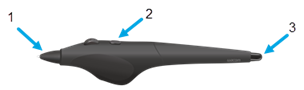 |
| | Nie udostępniaj moich informacji | | Pliki cookies | | Warunki korzystania | | Polityka prywatności |